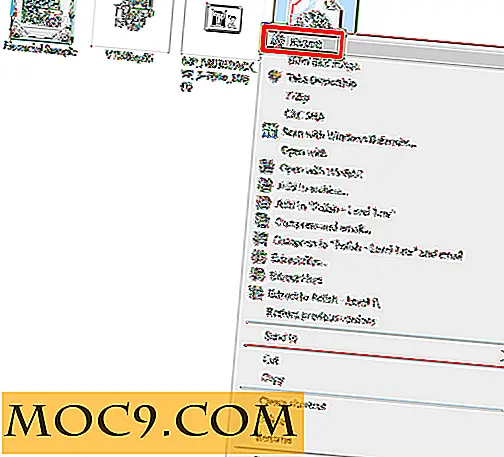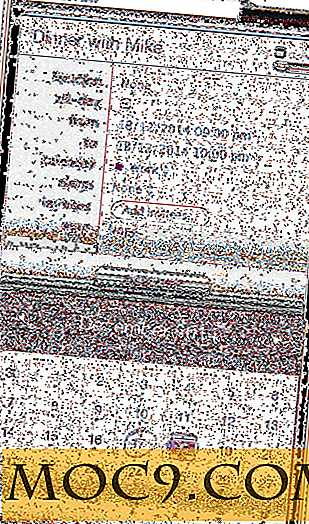Så här automatiserar du uppgifter i KDE
KDE ger användarna verktygen för att köra programvara automatiskt med hjälp av två funktioner: Autostart och Task Scheduler (tidigare kallad KCron). Dessa uppgifter kan initieras omedelbart innan KDE startar, under KDE-uppstart eller planeras när som helst: dagligen, timme, veckovis eller till och med var femte minut. Båda dessa funktioner var närvarande i KDE 3. Autostart-program kan släppas i katalogen ~ / .kde / share / autostart och automatiska program (cron-jobb) kan skapas genom en fristående applikation som heter KCron.
Med KDE 4 är Autostart och KCron nu båda integrerade i Systeminställningar . För att starta endera, klicka helt enkelt på K-menyn och klicka sedan på Systeminställningar . Klicka sedan på fliken "avancerad". Under avsnittet Avancerade användarinställningar bör du se Autostart och se under Systemavsnittet att du får se Aktivitetsschemaläggare . På mitt Kubuntu-system installerades inte Task Scheduler, så jag var tvungen att börja kpackagekit och installera kcron- paketet.
Körning av program vid KDE-start
För att köra en applikation vid KDE-uppstart, följ dessa enkla steg:

- Klicka på Autostart i Systeminställningar .
- Klicka på Lägg till program .
- Välj det program du vill köra (för det här exemplet väljer jag KRandTray, eftersom det är ett program som startar i systemfältet).
- Klicka på OK.
Det är allt som krävs. Du kan ta bort kontrollen från rutan Aktivera när du inte vill att KDE ska börja med det programmet.
För att köra ett skript före eller innan KDE startar, följ dessa enkla steg:
- Klicka på Lägg till skript .
- Skriv hela sökvägen till manuset eller klicka på mappen för att bläddra i din dator för den. (till exempel väljer jag ett manus som jag kallade startxrandr ).
- Markera eller avmarkera rutan Skapa som symlink . (Om det inte är markerat, kommer det att göra en kopia av manuset i din ~ / .kde / share / autostart-katalog).
- Klicka på OK.
Löpande periodiska uppgifter
De flesta Unix-liknande operativsystem har en funktion som tillåter användaren att köra skript och tjänster på ett schema. Om du till exempel vill ha en loggfil som rensas vid midnatt varje natt kan du schemalägga ett manus för att göra det. Schemalagda uppgifter kallas "cron-jobb" eftersom de hanteras av ett program som heter Cron, och schemat styrs i en konfigurationsfil kallad crontab . I en tidigare artikel lärde MTE dig hur man schemalägger cron-jobb i GNOME. Nu lär du dig hur du gör det i KDE.
För att schemalägga en uppgift i KDE, följ dessa enkla steg:
- Öppna Systeminställningar, klicka på fliken Avancerat och klicka sedan på Aktivitetsschemaläggare .
- Bestäm om du vill köra en personlig Cron (som endast påverkar ditt användarutrymme) eller ett systemcron (som påverkar alla användare på ditt system och för vilket du behöver rootbehörigheter).
- Klicka på Ny uppgift .
- Skriv in kommandot, bläddra eller börja skriva vägen (dvs. / usr / bin /), och det kommer visa dig en lista med kommandon i den mappen i en rullgardinsmeny.
(I det här exemplet väljer jag ett skript som heter my-sync-script.sh som synkroniserar min Google-kalender med KOrganizer.) - Därefter bestämmer du helt enkelt när du vill att uppgiften ska köras. Om du väljer varje dag, kommer det att gråta ut dag och månad, eller du kan ange en viss månad, dag, timme och minut.
(För mitt exempel vill jag att det ska springa varje dag klockan 3:30 innan jag lämnar jobbet.) - Klicka på OK.


Du kan också använda Aktivitetsschemaläggaren för att konfigurera miljövariabler. I exemplet har jag en inställning för att tvinga KDE till att inse att systemet är anslutet till två skärmar (KDE_MULTIHEAD = true).
Det är allt som krävs. Med två enkla grafiska verktyg har du nu möjlighet att köra applikationer, kommandon och skript när och så ofta som du vill.